

想了解 myViewBoard 相關運用的老師一定要加入的社群
🎯加入 ViewSonic 實踐家認證教室 參加測驗獲取證書,教室代碼 cpwoxyu
myViewBoard 實踐家認證檢核表
🎯  首頁、FollowMe、編輯帳戶 - 設定個人白板名稱、更改密碼、我的訂閱、登出
首頁、FollowMe、編輯帳戶 - 設定個人白板名稱、更改密碼、我的訂閱、登出

🎯一定要知道的 myViewBoard 原創內容(超多教學應用) 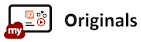
- 拖放 icon 至虛線方框中即可、按滑鼠右鍵可刪除之前的快捷鍵
🎯會更換 myViewBoard 團隊製作的精美背景
🎯熟悉 快速鍵 讓教學更便利
(空白鍵)、H (Hand)、P (Pencil)、E (Eraser)、F2
🎯會切換視窗至 Windows 桌面 
🎯 會使用 螢幕截圖、錄影、直播、錄音 功能 
🎯 QR Code分享 PDF 

🎯 可匯出 PNG、JPG、PDF、PPTX、IWB 檔案
🎯 儲存 olf 原始檔 每個原件可繼續使用
- 👏 便利貼:最大的字只能 80(可以把它當成 提醒 的感覺,需要時才點開)
- 👉 量角器:弧長、扇形
- 👉 骰子(點選齒輪設定):數字、圖片
🎯 百寶箱:👉 匯入不同 olf 原始檔 可新增不同內頁
🎯 會在百寶箱搜尋圖片並加到畫布 
🎯 會在百寶箱搜尋、播放 YouTube 影片
🎯使用百寶箱 隨堂測驗、上傳、投票 
- 👉 隨堂測驗可以將題目寫在畫布上
- 👏 圓形(圓餅圖或圓形):弧長、扇形
🎯 如何知道本次測驗訊息 - 講師推薦(可填寫您認識的講師) - 例如:Lai Sunghsi
🎯 參考資料:
myViewBoard數位白板、myViewBoard 百寶箱15個小工具(呂聰賢老師整理分享)
.jpg)
.jpg)
.jpg)







.jpg)










 (空白鍵)
(空白鍵)

 P (Pencil)
P (Pencil)
 橡皮擦工具(改變大小、清除筆跡、刪除畫布內容)
橡皮擦工具(改變大小、清除筆跡、刪除畫布內容)  E (Eraser)
E (Eraser)


沒有留言:
張貼留言
歡迎大家一起留言討論!